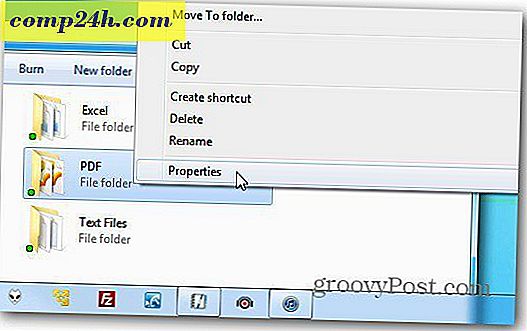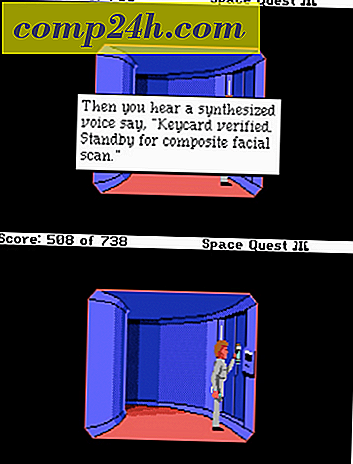So aktivieren und richten Sie Google Docs offline ein
Mit Google Drive können Sie jetzt in Google Docs gespeicherte Dokumente offline verwalten und bearbeiten. Hier erfahren Sie, wie Sie diese neue Funktion von Google einrichten und verwenden.
Google Text & Tabellen Offline funktioniert nur in Chrome und Sie können alle Dokumente, Präsentationen, Zeichnungen, Tabellenkalkulationen usw. sehen. Obwohl Sie Dokumente offline bearbeiten können, sind die Tabellen zum Zeitpunkt der Erstellung dieses Dokuments nicht für die Offline-Bearbeitung verfügbar.
Starten Sie Chrome und melden Sie sich bei Ihrem Google Text & Tabellen-Konto an, klicken Sie auf das Symbol "Einstellungen" (Zahnrad) und wählen Sie Google Text & Tabellen offline einrichten aus.

Klicken Sie auf Google Docs Offline einrichten. Es öffnet sich ein neues Popup. Klicken Sie unter Schritt 1 auf die Schaltfläche Offline-Dokumente aktivieren. 
Nachdem Sie den Offline-Modus aktiviert haben, werden Sie aufgefordert, die Google Drive-Webanwendung für Google Chrome zu installieren, damit Sie Dateien offline verwalten können.

Sie werden zum Chrome Web Store weitergeleitet. Klicken Sie auf In Chrome hinzufügen, um die Google Drive App zu installieren.

Klicken Sie auf die Schaltfläche Hinzufügen, wenn Sie zur Bestätigung aufgefordert werden.

Aktualisieren Sie Google Docs nach der Installation und es wird eine Nachricht angezeigt, dass der Dienst kürzlich angezeigte Dokumente und Tabellen synchronisiert hat.

Klicken Sie erneut auf das Einstellungssymbol und wählen Sie Offline-Dokumente anzeigen aus, um eine Liste der Dokumente anzuzeigen, die mit Google Drive synchronisiert werden.

In den Einstellungen wird angezeigt, wann Sie Ihre Dokumente zuletzt mit Google Drive synchronisiert haben. Wenn Sie sie erneut synchronisieren möchten, klicken Sie auf Letzte Offline-Synchronisierung und die neu bearbeiteten Dokumente werden synchronisiert.

Jetzt können Sie Dokumente offline anzeigen, indem Sie docs.google.com aufrufen. Es wird empfohlen, Offline-Dokumente auf Ihrem PC und nicht auf einem öffentlich freigegebenen Computer zu aktivieren.

Ihre Google Docs-Dokumente sind in Ihrem Google Drive auf Ihrem Computer verfügbar.